在使用CAD画建筑设计图时候,往往需要设计墙体、门、窗、柱子等结构。其中墙体是建筑物的主要空间构成,门窗则是建筑物的通道。我们一起学习下CAD绘制如何在墙体上插入门吧。
1.首先,使用浩辰建筑打开CAD绘图软件,进入CAD绘图页面,此时绘图页面只有一个坐标,我们需要先绘制一段墙体,才能够进行门的插入。
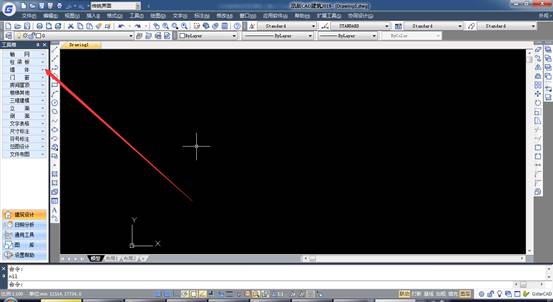
2.在左侧工具栏中选择“墙体——绘制墙体”,进行墙体的绘制,选中后,系统会在左上角弹出墙体的设置窗口,可以进行墙体宽度等属性的设置。
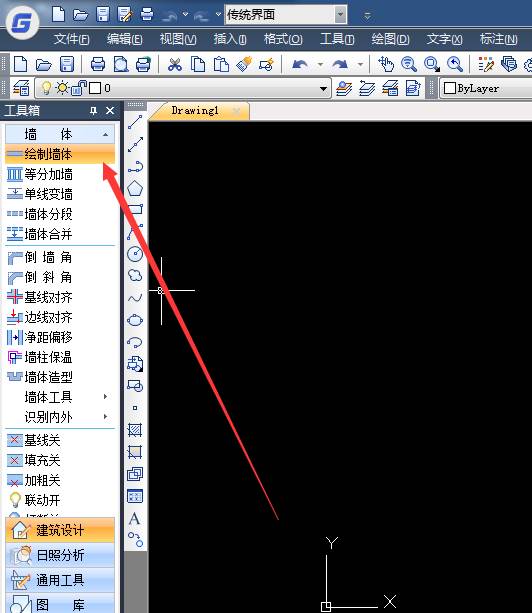
3.将鼠标移动至绘图页面,单击第一次会确定墙体的起点,随后移动鼠标,会出现墙体的提示性的显示,使用F8键可以锁定垂直,确保墙体的垂直绘制。

4.将鼠标拖动到合适的位置后,再次点击鼠标,就会确定墙体的终点,并输出墙体,此时,用户还可以继续绘制墙体,如果需要终止绘制,按下空格键即可。

5.我们将墙体完全绘制完毕,完成一个封闭的墙体,下面我们就可以在墙体上插入门等部件,让封闭墙体拥有房屋的特点。
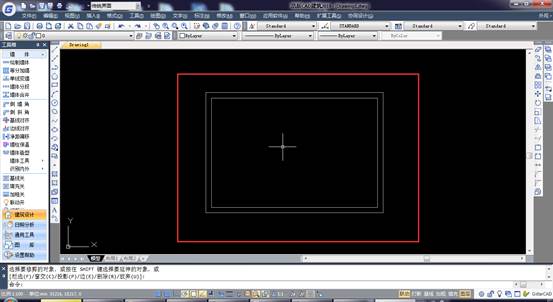
6.在左方工具栏中,选择“门窗——门窗”,进行门窗插入工具的选定,系统会弹出门窗设置窗口,注意门窗只能在墙体上插入。

7.在弹出的门窗设置窗口中,我们可以设置插入门窗的样式,大小,标签等,我们点击门的图片,进行插入门的样式选择。

8.系统会弹出选择窗口,用户可以选择自己需要的门种类,双击或者选定后点击确认都可以进行确定,完成后会自动回到绘图页面。
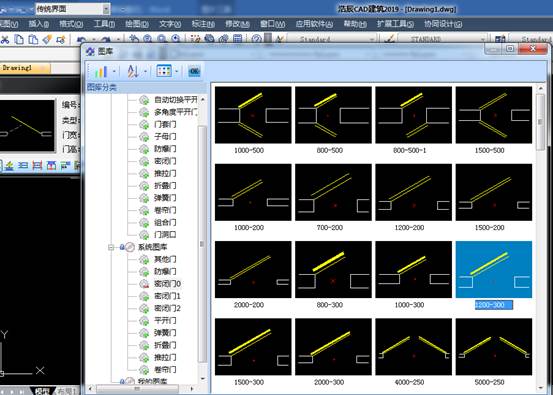
9.确定好门的具体属性后,将鼠标移动至墙线上,就会出现门的提示性显示,选择合适的位置单击鼠标,即可完成门的插入。

10.插入的门会自动进行标号,相同尺寸的门可以是相同标号,不同尺寸的门不能是相同标号,在插入多种大小的门时,要注意这一点,否则无法完成设置。

11.墙线为上下两条,门可以随意的插入两条线中的任意一条,在外侧的墙线插入的门默认为向外打开,在内测的墙线插入的门默认为向内测打开。
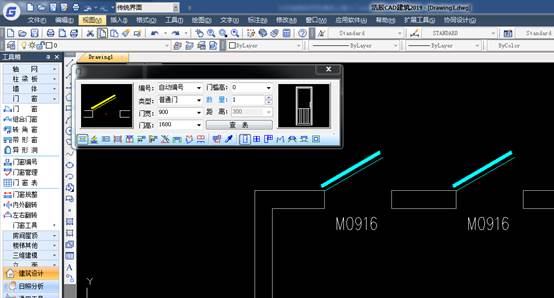
12.在同一墙线可以任意插入多个门,甚至可以重叠插入,但在正规建筑图纸的绘制中,要严格遵守图纸标准,按照尺寸进行标准插入。

本文介绍了CAD绘制如何在墙体上插入门的方法。我们可以看到在浩辰建筑软件中内置了大量的门的图库,并且软件提供了门窗绘制的方法调用这些图库。插入门的时候,自动处理门和墙体的关系。

2020-01-03
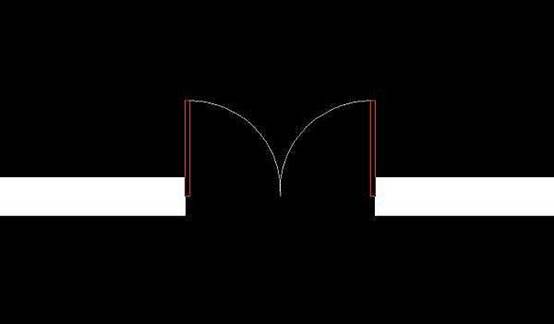
2019-12-06

2019-11-15

2019-11-08

2019-11-08

2019-11-08
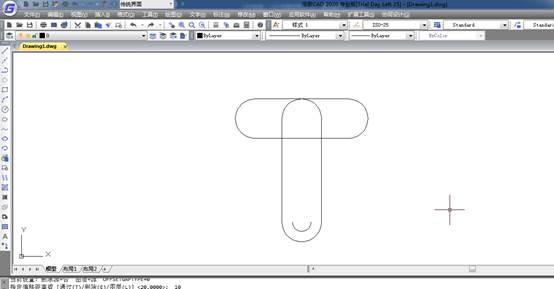
2019-11-07
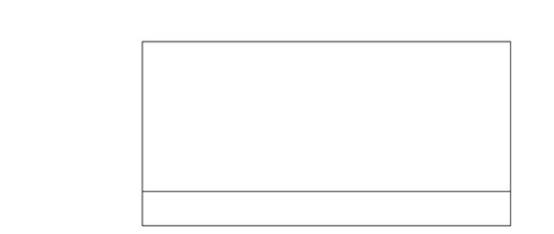
2019-11-07
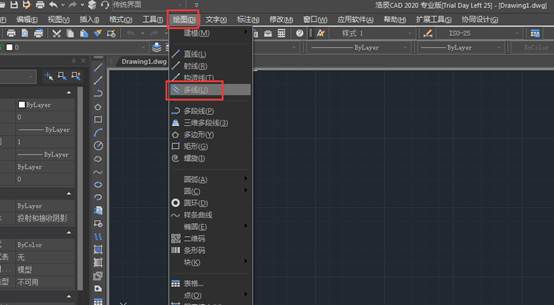
2019-11-07
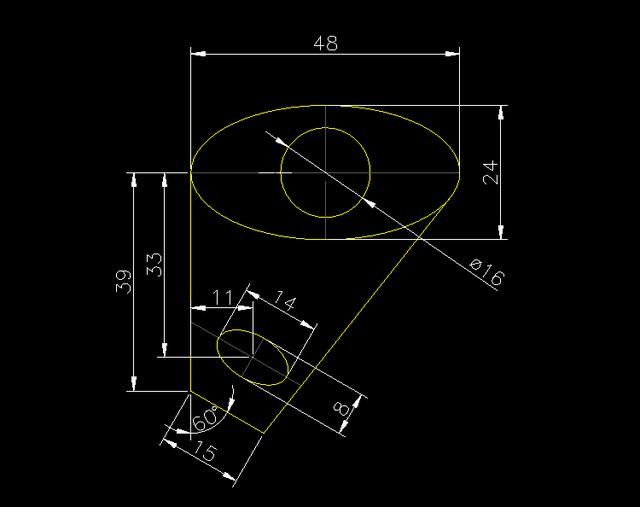
2019-11-07

2019-11-07
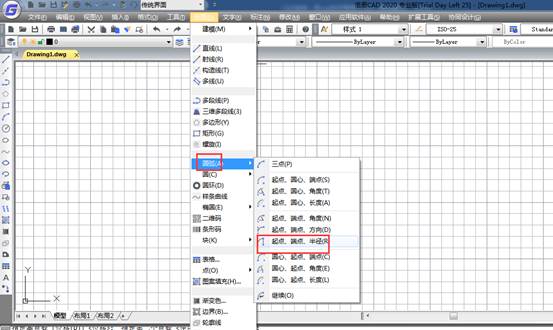
2019-11-07
